小米运动怎么设置每日运动目标?小米运动设置每日运动目标的方法
更新日期:2023-09-23 06:19:22
来源:系统之家
手机扫码继续观看

小米运动怎么设置每日运动目标?小米运动是一款多功能的记录运动的软件,用户们可以在里面查看运动轨迹和智能闹钟等,那么在小米运动中该怎么设置每日运动目标呢,下面就给大家分享具体步骤。
1、打开小米运动App,如下图所示:
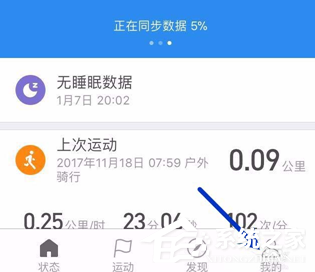
2、点击“我的”菜单,进入下图界面
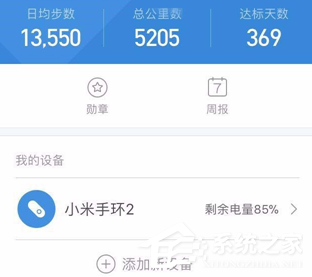
3、向下滑动页面。找到“运动目标”菜单,如下图所示
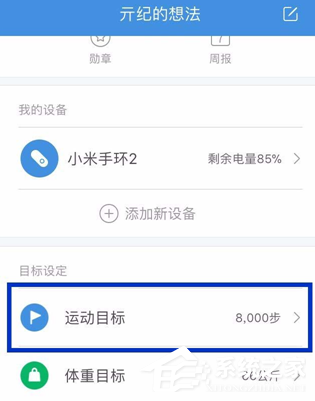
4、点击运动目标菜单,进入下图界面
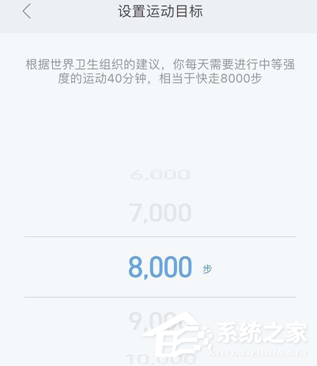
5、向上下滑动可以调整目标的大小,每个间隔1000步,小编将目标调整到9000步,如下图所示
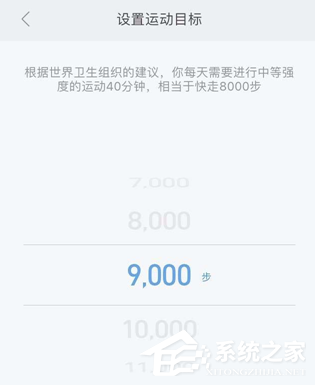
6、点击确定,进入下图页面。就完成了对运动目标的设定。
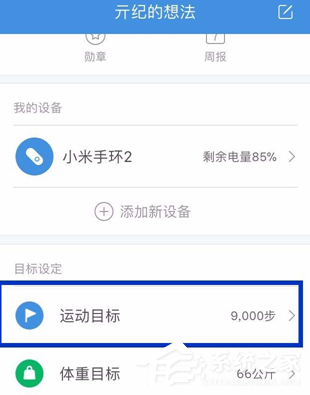
以上就是我为大家分享的全部内容了,更多软件教程可以关注系统之家。
该文章是否有帮助到您?
常见问题
- monterey12.1正式版无法检测更新详情0次
- zui13更新计划详细介绍0次
- 优麒麟u盘安装详细教程0次
- 优麒麟和银河麒麟区别详细介绍0次
- monterey屏幕镜像使用教程0次
- monterey关闭sip教程0次
- 优麒麟操作系统详细评测0次
- monterey支持多设备互动吗详情0次
- 优麒麟中文设置教程0次
- monterey和bigsur区别详细介绍0次
系统下载排行
周
月
其他人正在下载
更多
安卓下载
更多
手机上观看
![]() 扫码手机上观看
扫码手机上观看
下一个:
U盘重装视频












